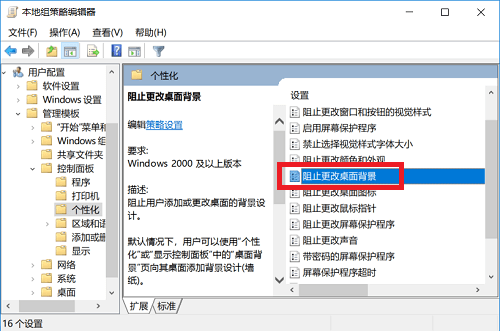目前win10的市场占有率在不断的提升,有些刚开始使用win10系统的用户不知道如何更改更改win10壁纸,其实操作方法还是很简单的,下面小编就来告诉你更改更改win10壁纸的方法。
win10是微软推出的最后一个独立版本的windows操作系统了,以后的windows系统只会根据升级来推送了,win10有不少的使用小技巧,今天小编就先来说说怎么更换桌面壁纸。
更改win10壁纸方法
1.进入win10系统桌面,鼠标右键桌面空白处,选择个性化打开,进入下一步。
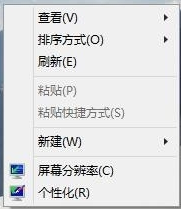
win10壁纸图-1
2.在个性化设置界面的底部点击桌面背景,进入下一步。
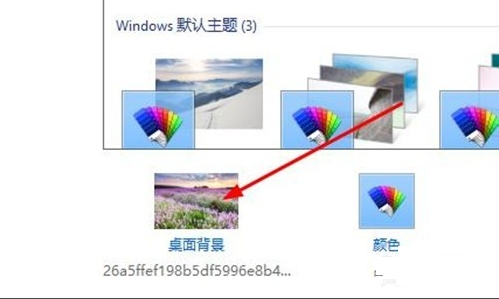
更改win10壁纸图-2
3.接着点击浏览按钮,进入下一步。
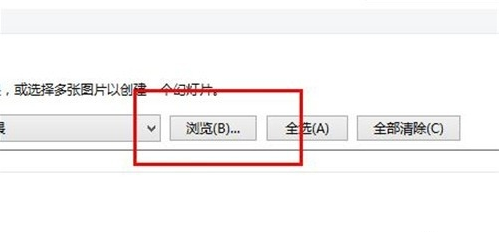
更改win10壁纸图-3
4.选择需要更改的图片,点击保存设置按钮即可。

win10壁纸图-4
5.回到桌面,我们可以看到桌面壁纸已经更改为我们设置的图片了。

更改win10壁纸图-5
以上就是更改win10壁纸方法了,希望对你有帮助。
笔者教你如何解决win10系统鲁大师无法运行
自从微软推出win10系统后,无法运行就深受很多用户的喜欢,都升级到Win10系统,尝试使用一个新的系统.但有用户在升级到Win10系统后,发现鲁大师不能用了.想打开鲁大师来查看一些电脑属性,确发现无法运行.怎么办?下面,小编就给大家讲述一下鲁大师的解决方法.